
mac系统编码,Mac系统编码转换与处理指南
时间:2024-11-18 来源:网络 人气:
Mac系统编码转换与处理指南

随着不同操作系统之间的文件传输越来越频繁,编码问题也成为了用户们经常遇到的问题。本文将详细介绍Mac系统中的编码转换方法,帮助用户解决文件编码带来的困扰。
一、Mac系统编码概述
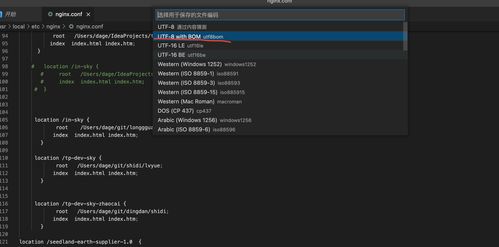
Mac系统默认的编码格式是UTF-8,这种编码格式可以兼容多种语言,因此在国际化的环境中使用非常广泛。然而,当从其他编码格式的文件传输到Mac系统时,可能会出现乱码现象。
二、使用iconv命令进行编码转换
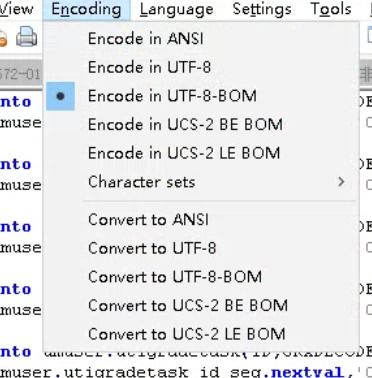
iconv是Mac系统中一个强大的编码转换工具,可以用来将文件从一种编码格式转换为另一种编码格式。以下是使用iconv命令进行编码转换的基本步骤:
1. 查看支持的字符编码列表
在终端中输入以下命令,可以查看iconv支持的字符编码列表:
iconv -l
2. 转换编码
使用以下命令进行编码转换,其中-f选项后跟原始编码,-t选项后跟目标编码,是你想要转换的文件,-o选项后跟输出文件的名称。
iconv -f -t -o
例如,将一个名为input.txt的文件从GBK编码转换为UTF-8编码,并保存为output.txt:
iconv -f GBK -t UTF-8 input.txt > output.txt
三、使用第三方工具进行编码转换
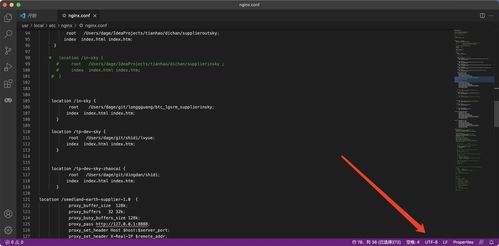
1. Sublime Text
Sublime Text是一款功能强大的文本编辑器,它支持多种编码格式,并且可以通过插件进行编码转换。在Sublime Text中,可以通过以下步骤进行编码转换:
打开文件。
点击菜单栏中的“文件”。
选择“另存为”。
在“编码”下拉菜单中选择目标编码格式。
保存文件。
2. TextEdit
TextEdit是Mac系统自带的文本编辑器,它也支持编码转换。在TextEdit中,可以通过以下步骤进行编码转换:
打开文件。
点击菜单栏中的“格式”。
选择“编码”。
在弹出的菜单中选择目标编码格式。
保存文件。
在Mac系统中,编码转换是解决文件乱码问题的有效方法。通过使用iconv命令或第三方工具,用户可以轻松地将文件从一种编码格式转换为另一种编码格式,从而确保文件内容的正确显示。在操作过程中,请确保备份原始文件,以免数据丢失。
Mac系统 编码转换 iconv 第三方工具 文件乱码
教程资讯
教程资讯排行







![[][][] 豪](/uploads/allimg/20260114/9-260114235552161.jpg)





